Skapa anpassade instrumentpaneler med Power Platform lager- och användningsdata (förhandsversion)
[Den här artikeln är en förhandsversion av dokumentationen och kan komma att ändras.]
I ämne beskrivs hur du kan använda data som exporterats från Power Platform och med andra affärsscenarier, och hur du visar datainsikter på klientorganisationsnivå och miljönivå i affärsenheter. Du kan till exempel använda exporterad Power Platform inventering och användningsdata för dina befintliga instrumentpaneler och andra anpassade lösningar.
Bakgrund
Microsoft Power Platform självbetjäningsanalys gör att du kan exportera Power Apps inventerings- och användningsdata till Azure Data Lake Storage Gen2 lagringsplatser. För att lära dig mer om export Power Platform inventerings- och användningsdata till en Common Data Model schemafil, gå till Ange Microsoft Power Platform självbetjäningsanalys för att exportera Power Platform inventerings- och användningsdata.
Utökningsbar analys med Data Lake Storage
Du kan använda Power Platform med administrationscenter med självbetjäningsalternativ som bygger på Data Lake Storage för att utöka Power Platform telemetrin med data från andra källor. Använd molnanalyser och AI för att dra nytta av förutsägelseanalys inom lösningar för tjänstövervakning. Följande diagram illustrerar ett exempel på hur man hämtar intelligens från Power Platform telemetridata.
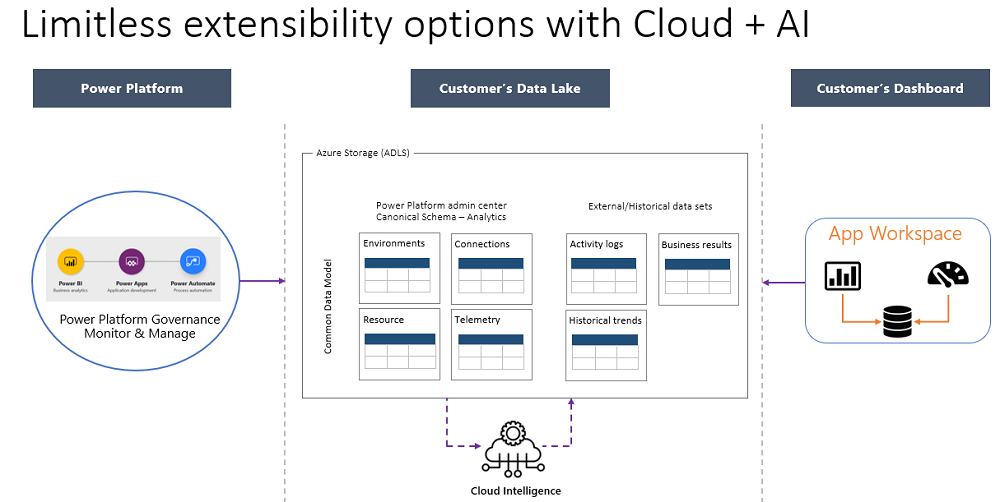
Ett diagram över gränslöst utbyggbarhetsalternativ med hjälp av molnanalyser och ISA är indelat i tre områden. Microsoft Power Platform program – Power BI, Power Apps och Power Automate – visas kollektivt som levererar styrning, övervakning och förvaltning till mitten av området, kundens Data Lake Storage. I datacentret ingår Power Platform analyser av administrationscenter och organisationsdatauppsättningar som alla är informerade om molntjänster. Till höger är kundens instrumentpanel kärnan i en apparbetsyta där data analyseras och ageras på.
Visa exporterad data
Visa exporterade data med Power BI
Exporterad data avsedd för användning med Power BI lagras internt som standard. När du använder Power BI för att visa exporterade data ska du se till att du väljer samma plats för datasjön datalagringskontot som din Power BI klientorganisation. Om du behöver hitta platsen för din Power BI klientorganisation, se Var är min Power BI klientorganisation lokaliserad?
Så fort data finns tillgängliga i din dataaffär kan du välja att flytta data till alla rapportarkiv, till exempel ett SQL-datalager. För detta måste du bygga anpassade Power BI rapporter. Du kan också välja att bygga Power BI rapporter från Data Lake Storage .
Visa data i Azure-portalen
Du kan också visa data via Azure-portalen.
Gå till https://portal.azure.com.
Navigera till ditt lagringskonto genom att gå till Start>Prenumerationer>ditt prenumerationsnamn>Resursgrupper>resursgrupp>dina lagringskonton>Lagringskonto.
Kommentar
För att visa data i din egen lagringsdatasjö måste du först ladda ner Azure Storage Explorer.
Vanliga frågor och svar
Vad finns det för etablering i min Data Lake Storage efter installationen?
Med Azure-portalen, välj Lagringskonton>Åtkomstkontroll (IAM) och välj fliken Rolltilldelningar. Sök efter Power Platform Data Analytics. Du kommer att se:
- Att ett nytt “Power Platform Data Analytics ”tjänstens princip (app) har skapats i Microsoft Entra ID.
- Den här principen har tilldelats "Storage Blob Data Contributor"-åtkomst till ditt Data Lake Storage-konto.
Vilken inställning ska jag välja för brandväggskonfigurationen?
Rekommendationen för denna förhandsversion är att använda alternativet Isolera detta lagringsutrymme. Vi planerar att göra vårt huvudnamn för tjänsten till en del av listan över Microsoft betrodda huvudkonton under tiden som vår dataexport mognarprocess. Det stöds för närvarande inte i förhandsgranskningen av funktionen. Med den dynamiska IP-allokeringsmodellen är IP-intervallbegränsningar inte ett alternativ för brandväggsinstallationer.
Är datamodellen i standardformat?
Dataläget använder det utdragbara Common Data Model-schemat för att beskriva tabellerna i datasjön. Detta möjliggör enklare konsumtion av olika produkter över hela världen Microsoft Power Platform inklusive Power BI och andra system som SAP, Adobe etc.
Se även
Skapa ett lagringskonto
Power Platform Konfigurera självbetjäningsanalys för att exportera Power Apps inventerings- och användningsdata